
現在Twitterで不具合が発生しています。
今回はTwitterでエラーが発生して強制ログアウトになることについての詳細や対処法を徹底解説していきます。
コンテンツ
Twitterでエラーが発生して強制ログアウトになる詳細
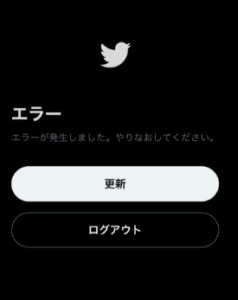
2月12日AM2:30頃から、Twitterで発生している強制ログアウトになることについての詳細を解説していきます。
多くの場合はツイッターを開くと強制ログアウトさせられており、ログインしようとしても「エラーが発生しました」表示されてしまいます。
スマホ版では再度ログインしたら復旧するが、パソコンのブラウザ版での不具合は深刻で、何度ログインしても、強制ログアウトされるもしくは、ログインできないという報告が上がっています。
その他の症状
- プロフィール画面が表示されず、エラーメッセージが出る
- ホーム画面で個別のツイートをクリックすると、エラーメッセージが出る
- フォロー、フォロワーの人数が0になる
このような不具合は今まで何度も発生しており、その度に多くのユーザーを不安にさせてます。
最悪の場合Twitterの履歴が消えたり、強制ログアウトされたアカウントが2度とログインできなくなった事例もあります。
Twitterの不具合の原因

次に今回のTwitter不具合の原因について検証していきます。
同時刻に各地でTwitterの不具合が発生している
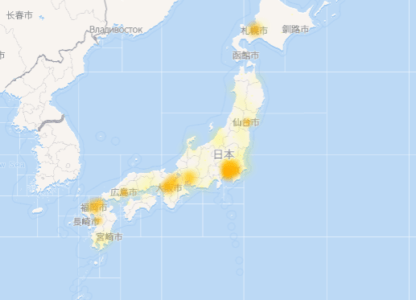
上の画像の色の濃いところが2月12日にTwitterの不具合の報告が多かった地域です。
関東関西などのTwitterユーザーが多いと思われる都市に集中しています。
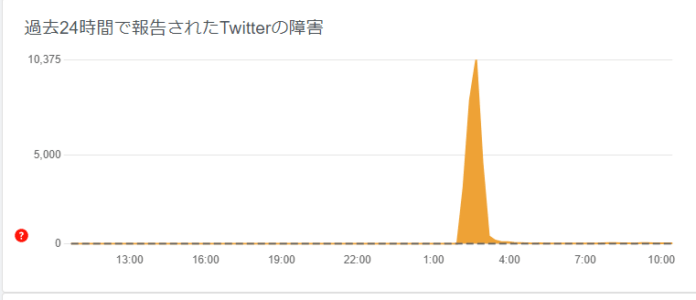
時間帯でみると深夜の2:30~3:00にかけて10,000件以上の不具合報告が上がっています。
同時刻アメリカやヨーロッパでも数多くの不具合の報告がありました。
このことから、ユーザーの端末側に問題があるとは考えにくく、Twitterのシステム側に深刻な問題が発生している可能性が高いです。
システムに深刻な問題が生じていると、バグとしてユーザーに影響が出てしまいます。
セキュリティチェックのための可能性

今回の件で「パスワードを変更したら不具合が治った」という報告もあります。
ユーザーが一斉に強制ログアウトさせられてしまう事態は、過去にもありました。
Twitter側が、アカウント乗っ取り被害を防ぐためのセキュリティチェックの一環として、意図的に引き起こされている可能性もあります。
こちらの記事で詳しい内容やパスワードの変更方法を解説しています。
Twitterが初期化されてしまう!勝手にログアウト状態になってしまうトラブルの詳細と対処法を徹底解説
Twitterの不具合の対処法

次にTwitterの不具合の対処法について解説していきます。
パソコンかスマホを再起動するもしくは他の端末でログインする

簡単にできる対処法としてパソコンやスマホの再起動を推奨いたいします。
それでもログインできなかった場合、他の端末でログインできるか確認してください。
原因がパソコンにあるのか、スマホにあるのかを、特定することが重要です。
パソコンのブラウザを最新バージョンにする
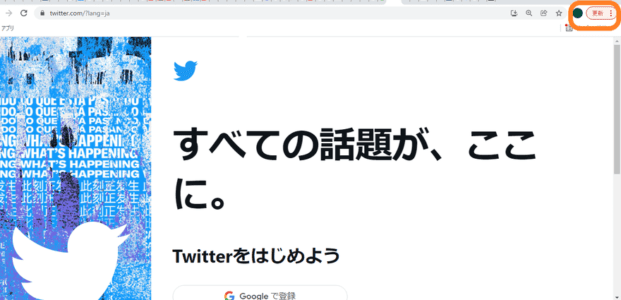
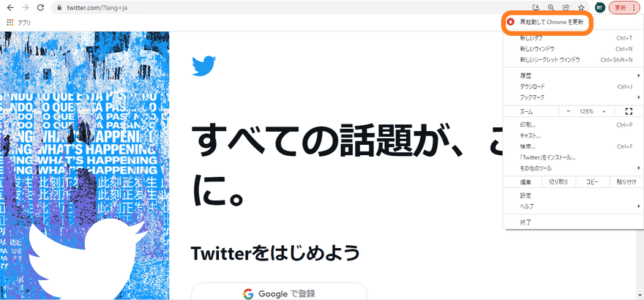
ブラウザが古い場合Twitterの機能をブロックしてしまう可能性があります。
ブラウザとはGoogle Chrome Safari Firefox Microsoft Edge Internet explorerなどWEBサイトを閲覧するために、使うソフトのことです。
ブラウザをアップデートする方法はGoogle Chromの場合、上の画像右上の赤い□の所に[更新]と表示されている所をクリックして、[再起動してChromeを更新]を選択すれば、最新のブラウザに更新されます。
もうすでに最新バージョンになっている場合[更新]とは表示されません。
ブラウザ拡張機能をOFFにする
ブラウザの拡張機能がTwitterと干渉している場合があります。
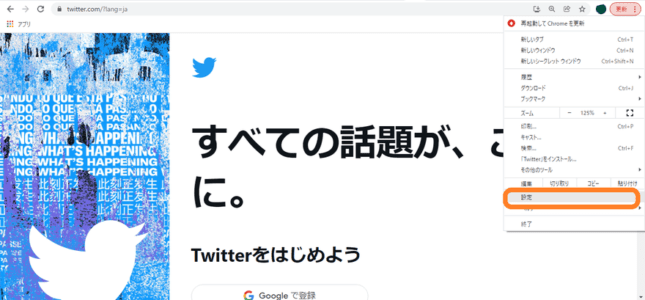
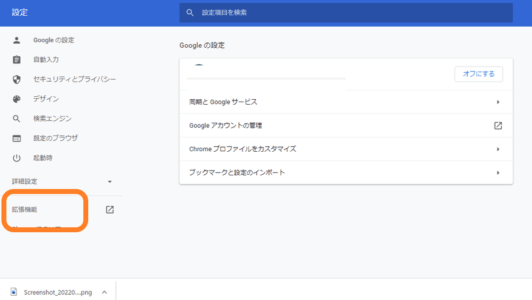
Google Chromeの場合ブラウザ画面右上から[設定]を選択し、画面左下の[拡張機能]を選択します。
、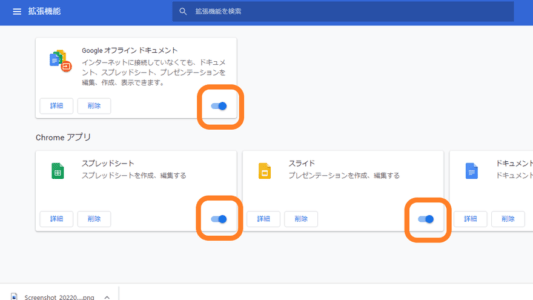
拡張機能の画面からONOFFの設定ができます。
ブラウザ拡張機能とは様々な方法で、ウェブブラウザの機能を拡張するためのコンピュータプログラムです。
プラグインもしくはアドオンと呼ばれることもあります。
拡張機能や、アドオン、プラグインを一度全てオフにすると、バグが解消する可能性があります。
キャッシュとCookieを削除する
サイトを閲覧すると自動的に溜まっていく、キャッシュやCookieを削除することも有効です。
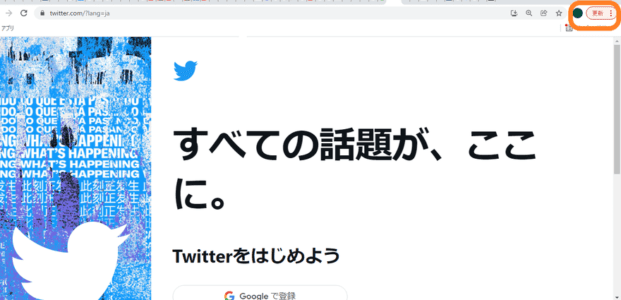
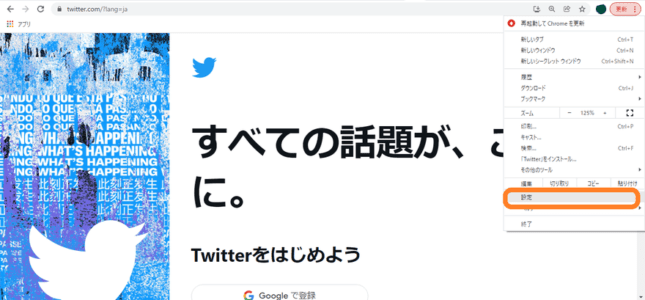
ブラウザ画面右上から[設定]を選択して、開いた設定画面から[詳細設定]を選択します。
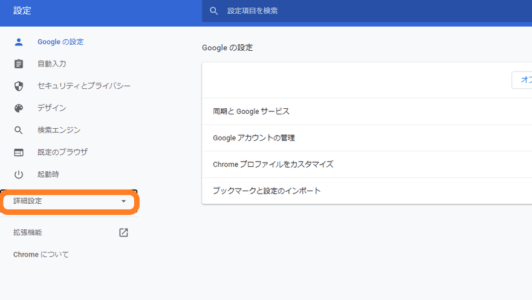

詳細設定の項目から[セキュリティーとプライバシー]を選択し、[閲覧データの削除]を選びます。
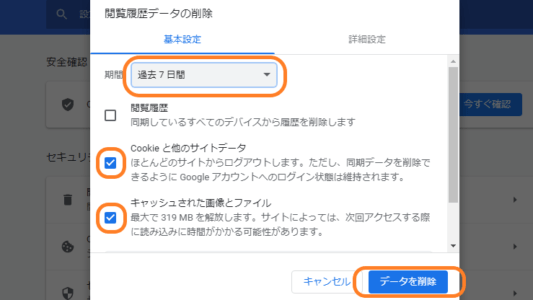
閲覧データの削除画面で期間を[過去7日間]に設定し[Cookieと他のサイトデータ][キャッシュされた画像とファイル]の項目にレ点を入れ、[データの削除]を選択します。
このCookieとキャッシュとは、Webサイトの読み込みを高速にする仕組みですが、最新のページが表示されず見れない原因にもなります。
Twitter表示がおかしい時や重い時の解消にも繋がります。
TweetDeckで試してみる
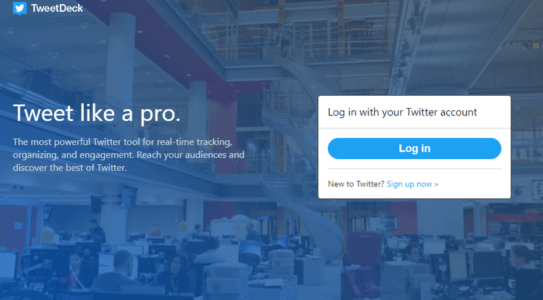
TweetDeck(ツイートデック)はTwitter, Inc.社が提供するTwitter公式クライアントの一つ。
本家のTwitterにはない様々な機能が搭載されているのが特徴で、複数のカラムを一画面に並べて表示できる他、強力なフィルター機能を組み合わせることで、大量のツイートやメンションを効率的に閲覧できます。
パソコンのブラウザ版のTwitterが不具合が発生していたとしても、TweetDeckなどのツールを使えば、ログインできる可能性があります。
こちらのサイトから使用することができます。
Twitterの外部アプリ・外部サービスについては、下記の記事で詳しく解説しています。
Twitter(ツイッター)旧UIのGoodTwitterが使えない!代わりの拡張機能は?徹底解説
その他の対処法

今回はパソコンブラウザ版について詳しく書きましたが、その他にログインできない時の対処法として以下のようにまとめました。
ログインできない時の対処法
- アプリの再インストール
- 乗っ取りの確認
- パスワード変更
- 同じ電話番号の複数のアカウントを開いていないか
- アプリがSDカード側にある
- 時計やタイムゾーンがズレている
- 電波状況を確認する
- ユーザー名と名前を間違えている
- アプリのアプデ
- アプリのキャッシュクリア
- JavaScript有効化
これらの対処法については、以下の記事で詳しく解説しています。
Twitter(ツイッター)で「問題が発生しました」エラーでログインできない不具合の詳細や対処法を徹底解説
Twitter側に問い合わせる

以上の対処を行ってもシステムの不具合である場合、解消されないこともあります。
そんな時は復旧を待つしかないですが、システムが復旧したにも関わらず強制ログアウトされたまま、ログインできない状態が続く可能性もあります。
そのような場合Twitterへの問い合わせを行ってください。
Twitterへの問い合わせ方法は、以下の記事で詳しく解説しています。
TwitterのSMS認証コードが届かない!詳細と対処法を徹底解説
-

Twitterでアカウントが消えてしまう詳細や対処法を徹底解説
現在Twitterのアカウントが消えたと言う方が急増しています。 今回はTwitterのアカウントが削除されてしまう詳細や対処法を徹底解説していきます。 コンテンツ1 Twitterのアカウントが消え ...
続きを見る


